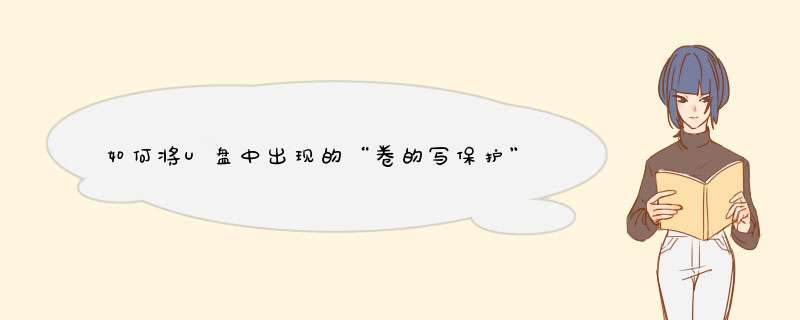
有的U盘本身有个读写保护开关的,把开关开了就行。如果没有开关就是注册列表值被修改了。
1、在开始菜单中打开“运行”,在“运行”框中输入“regedit”,打开注册列表编辑器。如果是在 Windows Vista 中,如果没有关闭 UAC ,运行注册表编辑器将会触发 UAC 而d出提示窗口,点击确认。
2、打开如下注册表分支(如果该分支不存在,则自己创建,通常都是有的)。
(HKEY_LOCAL_MACHINE > SYSTEM > CurrentControlSet > Control > StorageDevicePolicies)。
通常在单击(即选定)“StorageDevicePolicies”分支之后,右边可以看到一个“默认”和一个名为“WriteProtect”的注册表项,如果没有就自己创建名为“WriteProtect”的注册表项。(创建方法:在空白地方鼠标右击,“新建” > “DWORD值”,然后改名为:“WriteProtect”。
3、当需要开启读写保护时,应设定的值为“1”。当需要关闭读写保护时,应设定的值为“0”。(修改值的方法:双击打开“WriteProtect”注册表项,在“数值数据”中输入“1”或“0”。注意那里的“基数”值要设为十六进制。
4、设定好就关闭注册列表,重新插入U盘。
一、查看U盘上面的写保护开关是否打开,该开关与过去使用的软盘原理一样。 \x0d\二、查看该U盘的根目录下的文件数目是否以达到最大值,通常格式的应256个。 \x0d\三、在“我的电脑”上点右键-->属性-->硬件-->设备管理器-->通用串行总线控制器,查看该项中的项目是否全部正常,如有不正常的则需更新驱动程序。 \x0d\四、经过试验发现,该U盘换到另一台机子可以正常使用,说明故障不在U盘本身,而在那台机器上。这时对U盘进行格式化、转换格式等 *** 作都不会起作用。解决步骤: \x0d\1、开始-->运行-->regedit-->确定,进入注册表。 \x0d\2、查看HKEY_LOCAL_MACHINE\SYSTEM\ControlSet002\Control\与 \x0d\HKEY_LOCAL_MACHINE\SYSTEM\ControlSet001\Control\两项中是否有StorageDevicePolicies子项,且该子项中是否有WriteProtect值,如果有则将其值改为0后跳到第5步;如没有则进行下一步。 \x0d\3、查看HKEY_LOCAL_MACHINE\SYSTEM\CurrentControlSet\Control\StorageDevicePolicies 如无StorageDevicePolicies该项,则新建(在Control上点右键-->新建-->项,将新建项重命名为 \x0d\StorageDevicePolicies) \x0d\4、在右边栏内新建立Dword值,命名为WriteProtect,值为0 \x0d\\x0d\5、重启计算机后插入U盘,正常。U盘作为十分便捷的存储工具,深受小伙伴们的喜爱。但有时候用着用着会突然出现被写保护的情况,无法进行读写 *** 作。遇到这种问题该如何解决呢快跟我一起一起看看吧!
第一种方法:你直接买带写保护开关的U盘就可以,像朗科、纽曼、爱国者的U盘都有带写保护开关的,能有效地防止病毒侵入。
第二种方法:用普通软件写保护是不可取的,因为它只能让你的U盘在你U盘写保护的电脑上管用,插在别的电脑上面不管用。
第三种方法:就是通过U盘量产来写保护,一旦量产成功在所有的电脑上面都会起作用的。第一种方式是把整个U盘都量产成USB-CDROM,这样的确可以做到只读不写,完全隔离病毒,前提是量产文件必须也没毒,但是剩余的空间就没办法再用了;第二种方式是把U盘量产成USB-CDROM+可移动磁盘,其实可移动磁盘部分在量产的时候,量产工具里面有一个开启写保护的开关,把它打上对号,也可以做到整个U盘都写保护,防止病毒侵入。
但是你在往可移动磁盘里写东西也写不进去啊,等于剩余空间也是废的;第三种方式是把U盘量产成USB-CDROM+可移动磁盘+加密盘,U盘加密只是为了防止别人偷看你的文件,虽然在所有的电脑上面都管用,但是根本防不了病毒,简单来说在你开启密码的瞬间,也就是病毒入侵的最佳时刻,况且有些病毒可以直接攻破密码破坏里面的程序文件;
第四种方法:是把U盘量产成一个或是两个可移动磁盘,这个在二、三量产方式中提到过,加密不管用,用量产工具写保护不够完美。
u盘被写保护,进行格式化的方法
第一种:质量比较好的U盘,本身有写保护的开关。要确认下是不是写保护的开关被开启了。
这种情况,通常比较少见,因为自己设置过,也可以找到U盘上的开关,关闭写保护开关就可以了,普通的U盘上很少有这种开关。如果遇到这种情况大家不妨在U盘上任务栏U盘图标上右键看看属性里边有没设置入口。
第二种:未知原因导致U盘逻辑错误,导致系统识别到错误的文件访问地址,或者无 *** 作权限。
这种情况,可能是系统问题,可能是某些系统工具软件修改了注册表,也有可能是一些不正当的 *** 作造成的U盘数据错误无法进行二次更改,或者说是用户权限不够。
第三种:U盘的flash存储芯片坏了。这种情况,一般也是最严重的结果。
用软件来解决问题----U盘杀毒专家解决U盘写保护无法格式化。
这个也是最简单的方法,使用U盘杀毒专家工具,去掉U盘写保护,大家可以先去百度搜素“U盘杀毒专家”之后即可找到该软件,下载安装好,将U盘插入电脑,打开该软件,使用里边的去保护功能即可,如下图:
这是最简单的处理办法,一般的情况还是可以解决的。如果不行的话,那我们就使用改变注册表的方法来改变当前U盘的被写保护的问题。
修改注册表的方法
首先进入注册表编辑器后我们依次找到:HKEY_LOCAL_MACHINE\SYSTEM\CurrentControlSet\Control\StorageDevicePolicies 项目
注册表中找到StorageDevicePolicies项之后,我们可以在右侧窗口中找到“ WriteProtect ”表,我们将鼠标放在WriteProtect上单击鼠标左键选种,然后点击鼠标右键选择“修改”将值改为0,之后保存即可,如下图:
备注:在最后的位置,如果找不到WriteProtect注册表项目,可以在以上空白位置新建 WriteProtect注册表项,数值设置为0即可。
通过以上的 *** 作之后,保存注册表退出即可。建议重新启动下电脑,之后就可以去看看从电脑中往可移动硬盘中拷贝资料是否会还会出现磁盘被写保护的错误提示。如果还有,则可能是第三种情况,建议拿去检修,通常知名的闪迪、金士顿等U盘通常都是终身质保的,可以拿去保修。
U盘被突然间的写上保护,这种情况还是时有发生的。
:
闪存盘是一种无需物理驱动器的微型高容量移动存储产品,它采用的存储介质为闪存(Flash Memory)。闪存盘接口有USB、IEEE1394、E-SATA等,采用USB接口的闪存盘简称U盘。闪存盘不需要额外的驱动器,将驱动器及存储介质合二为一,只要接上电脑上的USB、IEEE1394、E-SATA等接口就可独立地存储读写数据。闪存盘体积很小,仅大拇指般大小,重量极轻,约为20克,特别适合随身携带。
u盘被写保护解除的具体 *** 作如下:
工具:华为matebook16、windowswin7、U盘。
1、点击“开始”菜单,选择“运行”。在运行页面的打开一栏中输入“regedit”指令,按下回车键确认。
2、进入“注册表编辑器”页面后,按序打开以下文件夹打开“HKEY_LOCAL_MACHINE-SYSTEM-CurrentControlSet-Control”。
3、在Control文件夹中查找“StorageDevicePolicies”选项。
4、选中“torageDevicePolicies项,在右边新建的“Dword值”将其命名为“WriteProtect”。
5、双击打开WriteProtect,把数值数据改为“0”,点击“确定”选项。
6、完成上述 *** 作后,关闭注册表编辑器,重启电脑后将U盘插入电脑,便可以看到U盘可以正常使用了。
解除u盘无缘无故被写保护的 *** 作方法如下:
1、同时按住Win+r打开运行窗口,输入regedit字符,然后回车,如图:
2、在打开的注册表编辑器中,依次点开
“HKEY_LOCAL_MACHINE\SYSTEM\CurrentControlSet\Control\Storage\StorageDevicePolicies”
3、再把注册值Writeprotect的数值数据改为0,若没有该项则新建一个,默认数值数据为0即可,如图所示:
4、同时按住Win+x打开win10菜单列表,点击“Windows PowerShell(管理员)”选项,如图:
5、在d出的管理员命令提示符窗口中,执行diskpart;
6、等待进入diskpart后,执行list disk命令;
7、从容量上判断可知磁盘2是我们指定的u盘,所以执行select disk 2命令;
8、选好后执行attributes disk clear readonly字符,就可以清除写保护属性。如果想验证只需执行命令attributes disk即可知道有没有成功;
9、如果想恢复u盘写保护状态,在diskpart下执行“attribute disk set readonly”,想验证同样执行attribute disk进行验证即可。
欢迎分享,转载请注明来源:内存溢出

 微信扫一扫
微信扫一扫
 支付宝扫一扫
支付宝扫一扫
评论列表(0条)